Teste as funções do Cloud Run antes da implementação
Este guia mostra como testar uma função do Cloud Run na Google Cloud consola antes de a implementar. Esta funcionalidade está disponível para funções Node.js e Python.
Prepare uma função para testes
Para preparar uma função para testes:
Abra a página Vista geral das funções na Google Cloud consola:
Aceda à página Vista geral das funções do Cloud Run
Certifique-se de que o projeto para o qual ativou as funções do Cloud Run está selecionado.
Clique em Criar função para criar uma nova função Node.js ou Python, ou selecione uma função Node.js ou Python existente e clique em Editar para a editar.
Clique em Seguinte para avançar para a página de edição de código:

Clique em Testar função para iniciar o processo de teste.
Quando lhe for pedido, clique em Iniciar teste para autorizar a utilização do terminal do Cloud Shell.
Execute o teste
Quando concluir os passos anteriores, o painel de eventos de acionamento é aberto à direita, confirmando que a função está pronta para ser testada. Clique em Executar teste:
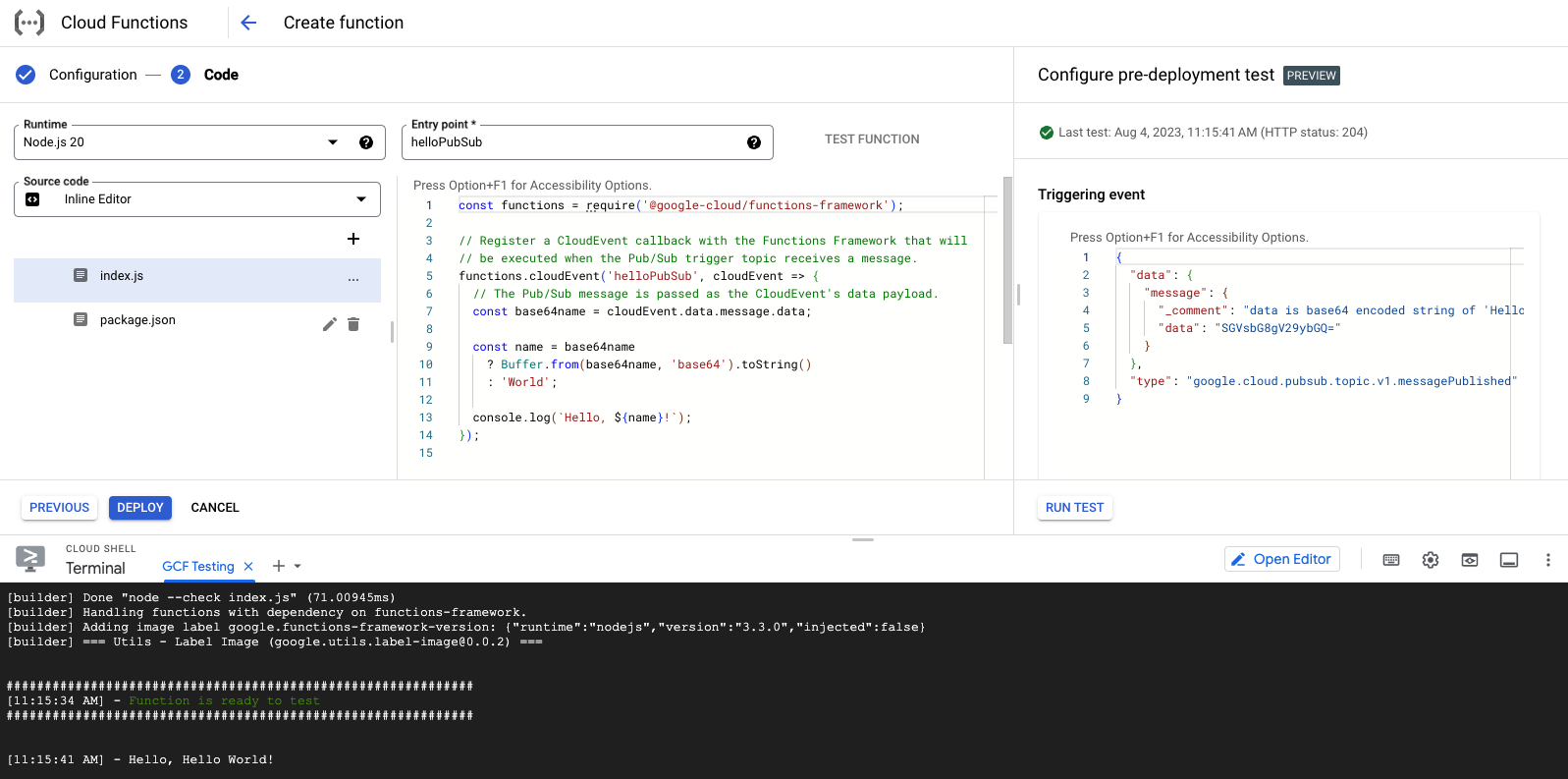
Esta fase do processo de teste inclui os seguintes componentes:
- Painel de eventos de acionamento. O painel do evento de acionamento é pré-preenchido com uma carga útil que corresponde ao acionador de eventos que especificou na página de configuração. Esta é a entrada da sua função.
- Janela de saída do Cloud Shell. A janela de saída do Cloud Shell apresenta o código de estado HTTP e qualquer resposta devolvida ao autor da chamada.
- Executar teste executa o teste.
Pode observar o resultado do teste na janela do Cloud Shell:
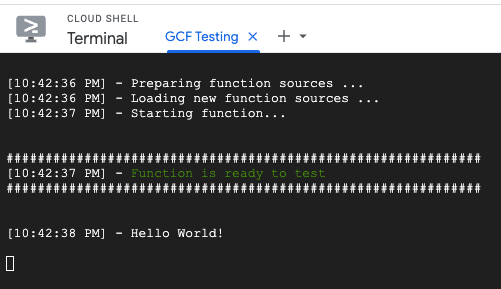
Terminal do Cloud Shell
Pode ver o resultado do registo da sua função no terminal do Cloud Shell na parte inferior do ecrã. Por exemplo, vê o resultado da embalagem do código fonte quando abre o painel de testes. Quando executa um teste, vê as alterações ao código fonte e o resultado ao nível da execução, incluindo console.log e erros.
Se o teste falhar, o terminal do Cloud Shell apresenta uma mensagem de erro para ajudar a identificar a causa exata, por exemplo:
[11:31:47 AM] - Provided module can't be loaded.
Is there a syntax error in your code?
Detailed stack trace: /workspace/index.js:11
: 'World';
^
SyntaxError: Unexpected token ':'
at Object.compileFunction (node:vm:360:18)
at wrapSafe (node:internal/modules/cjs/loader:1048:15)
at Module._compile (node:internal/modules/cjs/loader:1083:27)
at Module._extensions..js (node:internal/modules/cjs/loader:1173:10)
at Module.load (node:internal/modules/cjs/loader:997:32)
at Module._load (node:internal/modules/cjs/loader:838:12)
at Module.require (node:internal/modules/cjs/loader:1021:19)
at require (node:internal/modules/cjs/helpers:103:18)
at getUserFunction (/workspace/node_modules/@google-cloud/functions-framework/build/src/loader.js:98:30)
at async main (/workspace/node_modules/@google-cloud/functions-framework/build/src/main.js:35:32)
[11:31:47 AM] - Could not load the function, shutting down.
Implementação
Quando terminar os testes, pode implementar a função da forma habitual clicando em Implementar.

